Все способы:
- Способ 1: Сопоставление типов файлов
- Способ 2: Решение проблем со штатным приложением «Фотографии»
- Вариант 1: Сброс настроек
- Вариант 2: Встроенное средство устранения неполадок
- Вариант 3: Переустановка штатного приложения
- Способ 3: Использование сторонних программ
- Дополнительные рекомендации
- Вопросы и ответы: 5
Если не удается открыть определенное изображение в формате JPG, то вполне вероятно, что оно повреждено. Попробуйте восстановить его, используя специализированный софт.
Подробнее: Программы для восстановления поврежденных фото
Способ 1: Сопоставление типов файлов
Наиболее распространенная причина, из-за которой в Windows 10 не открываются фотографии, — это сбитые настройки ассоциаций типов файлов для формата JPG. Такое случается из-за различных системных ошибок или неправильных действий пользователя. Проблему можно решить самостоятельно:
Эта и некоторые следующие инструкции в равной степени актуальны и для файлов в JPEG. Другими словами, если с их просмотром тоже есть проблемы, выполняйте рекомендации не только для JPG, но и для JPEG.
- Нажмите на кнопку «Пуск» и выберите пункт «Параметры».
- В открывшемся окне перейдите в раздел «Приложения».
- Слева кликните по вкладке «Приложения по умолчанию», а в центральной части окна — по строке «Выбор стандартных приложений для типов файлов».
- Откроется новое окно со списком форматов – дождитесь, пока он полностью загрузится. Отыщите пункт «.jpg». Если напротив него отображается иконка в виде плюса, значит, сопоставление не задано. Нажмите на этот значок и из выпадающего меню выберите приложение для просмотра изображений в этом формате. По умолчанию обычно устанавливается «Фотографии».
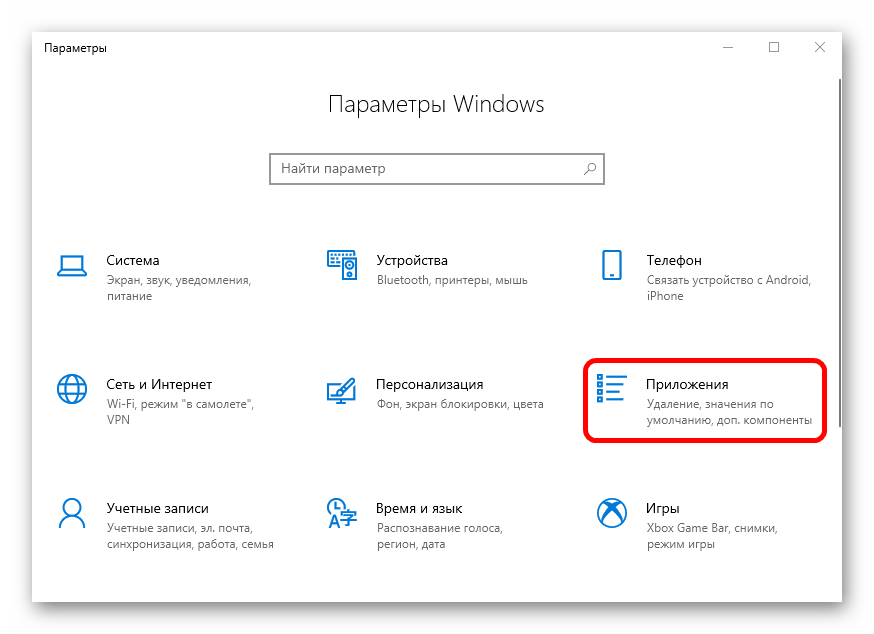
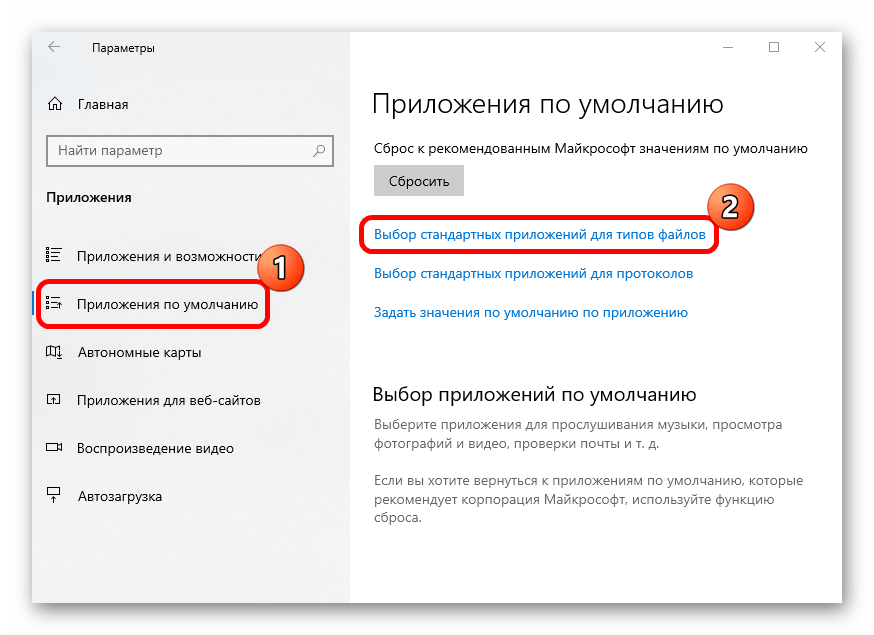
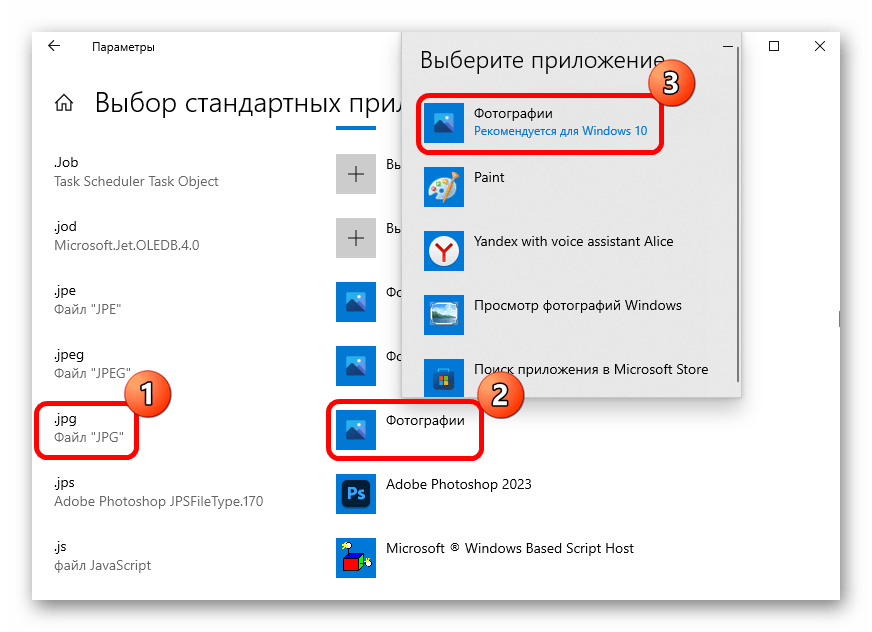
Чтобы обновить сопоставление типов файлов, перезагрузите компьютер по завершении настройки.
Способ 2: Решение проблем со штатным приложением «Фотографии»
В Windows 10 предустановлено фирменное приложение для просмотра фотографий в наиболее распространенных форматах. По умолчанию именно это средство и должно открывать JPG, но когда этого не происходит, есть смысл поискать причину в работе «Фотографий».
Вариант 1: Сброс настроек
Если изображения не открываются в «Фотографиях» и ошибка связана с самим приложением, то большинство проблем, в частности, эта, решаются полным сбросом его параметров. При этом все значения настроек будут возвращены к исходным:
- Проделайте Шаги 1 и 2 из Способа 1, чтобы перейти в раздел с установленными приложениями, затем, оставаясь на вкладке «Приложения и возможности», в списке найдите «Фотографии» и кликните по строке левой кнопкой мыши.
- Щелкните по ссылке «Дополнительные параметры».
- В новом окне пролистайте до раздела «Сбросить» и воспользуйтесь кнопкой «Сброс». В дополнительном окне подтвердите действие.
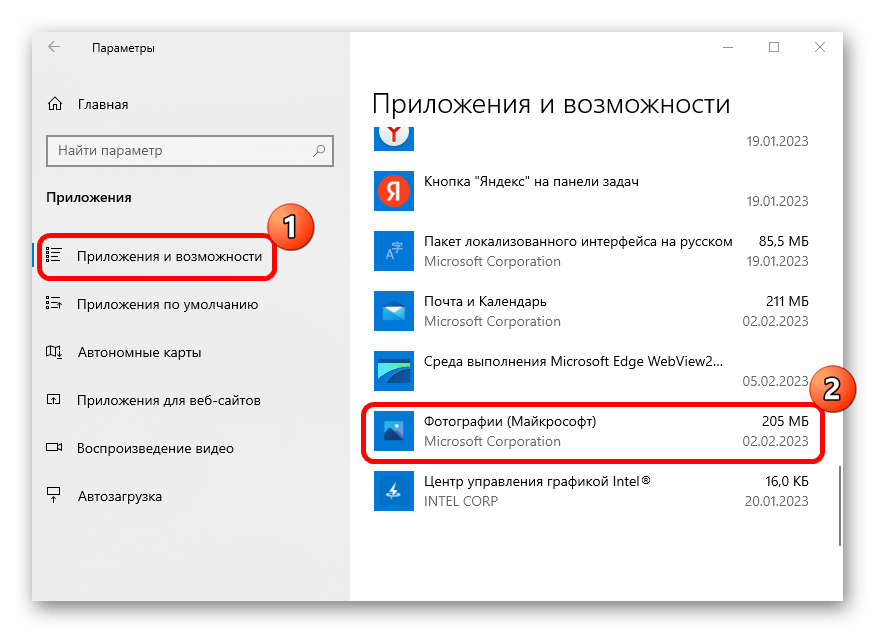
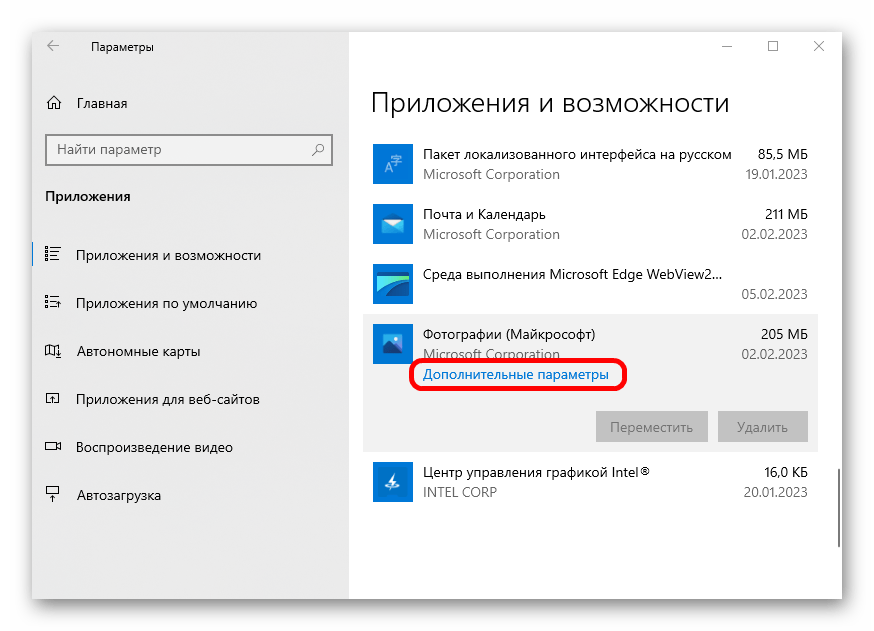
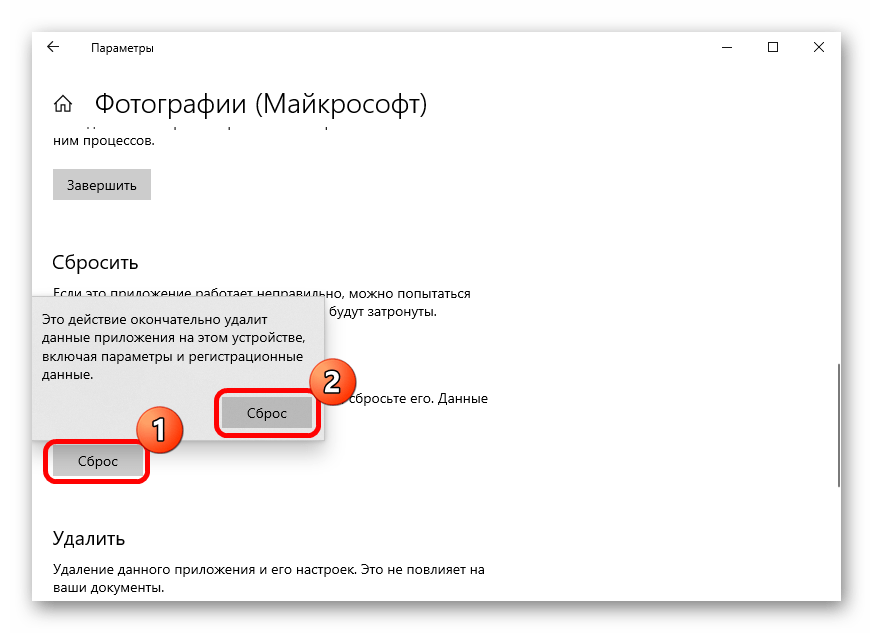
Как только настройки приложения будут сброшены, вручную перезагрузите компьютер.
Вариант 2: Встроенное средство устранения неполадок
Также можно использовать встроенное средство Windows, способное проверить систему на наличие ошибок, которые появляются в работе тех или иных компонентов, затем устранить их автоматически. Поскольку «Фотографии» является приложением Microsoft Store, то и проверять надо будет магазин:
- Через «Параметры» перейдите в раздел «Обновление и безопасность».
- Слева нажмите на «Устранение неполадок», а в основной части окна – на ссылку, открывающую дополнительные средства.
- В списке компонентов найдите «Приложения из Магазина Windows» и нажмите на него левой кнопкой мыши.
- Щелкните по появившейся кнопке, которая запускает средство.
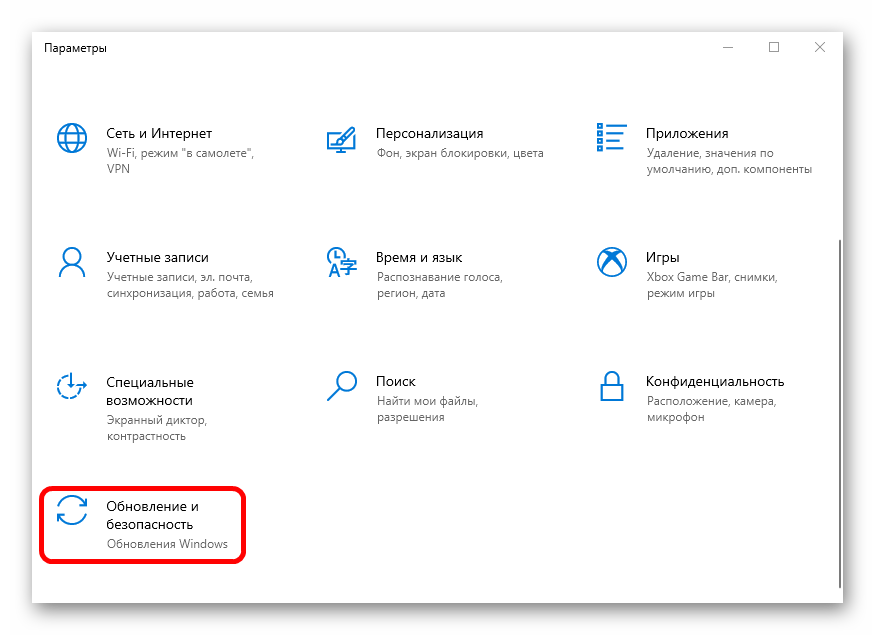
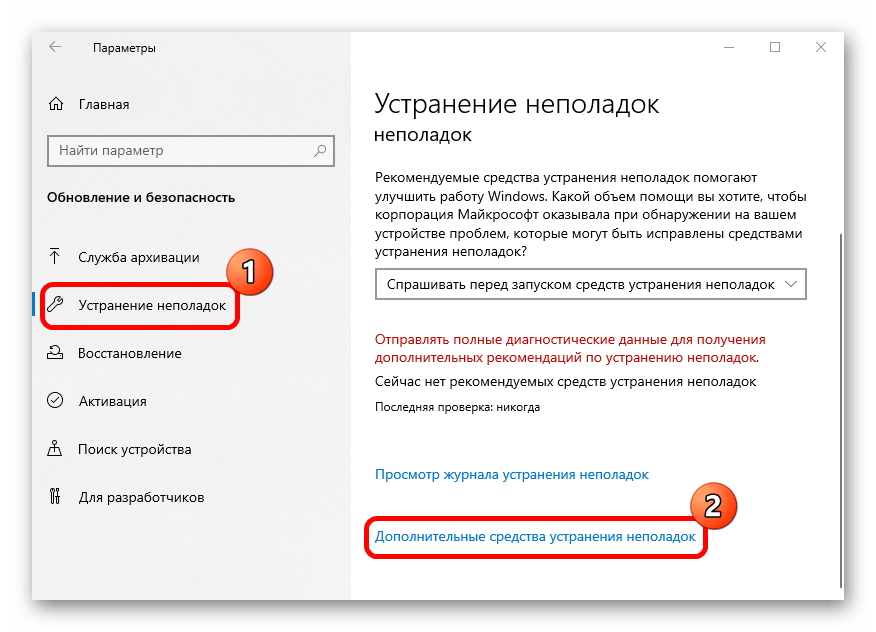
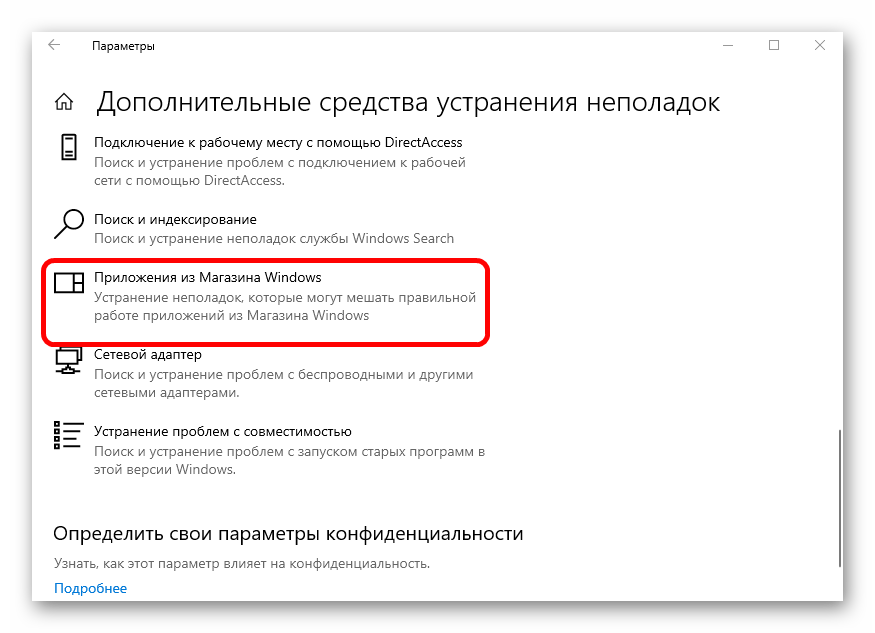
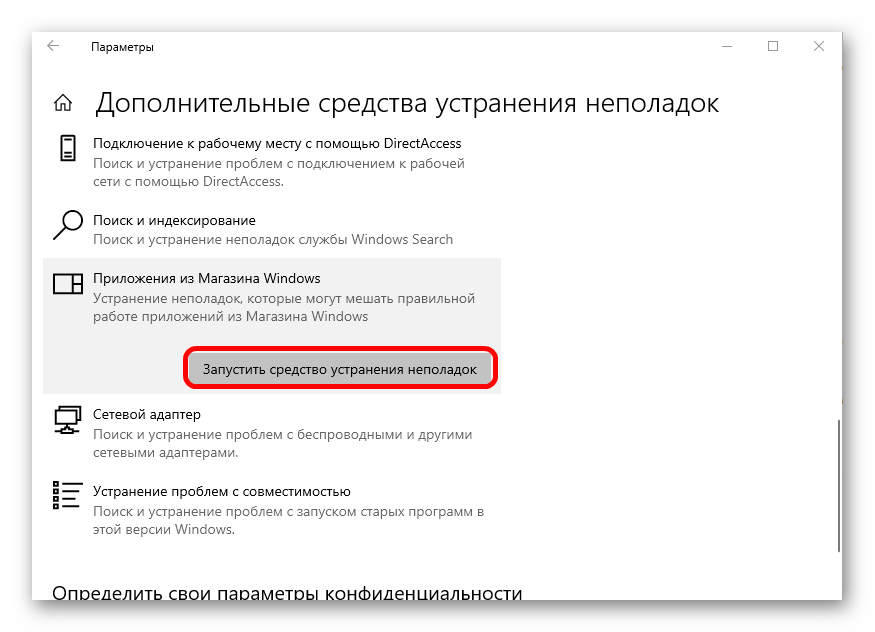
Останется дождаться окончания проверки. Если проблемы будут найдены, то средство исправит их самостоятельно либо предложит инструкцию для ручного решения.
Вариант 3: Переустановка штатного приложения
В некоторых случаях помогает более радикальный метод – полная переустановка приложения «Фотографии». Сделать это стандартным способом нет возможности, но можно использовать специальные команды для удаления и установки по новой:
- Запустите консоль «Windows PowerShell» от имени администратора. Для этого щелкните правой кнопкой мыши по «Пуску» или воспользуйтесь системным поиском.
- Введите команду
Get-AppxPackage * photos * | Remove-AppxPackageи нажмите на клавишу «Enter», чтобы удалить приложение. - Потом после завершения процедуры нужно снова его установить – выполните команду
Get-AppxPackage -AllUsers | Foreach {Add-AppxPackage -DisableDevelopmentMode -Register «$ ($ _. InstallLocation) AppXManifest.xml»}.

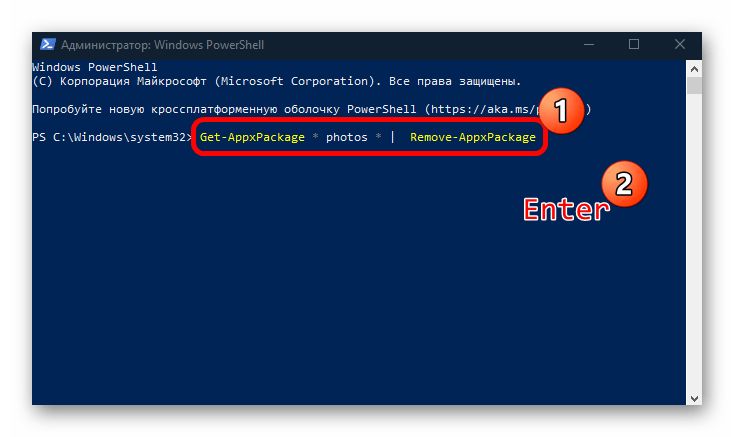
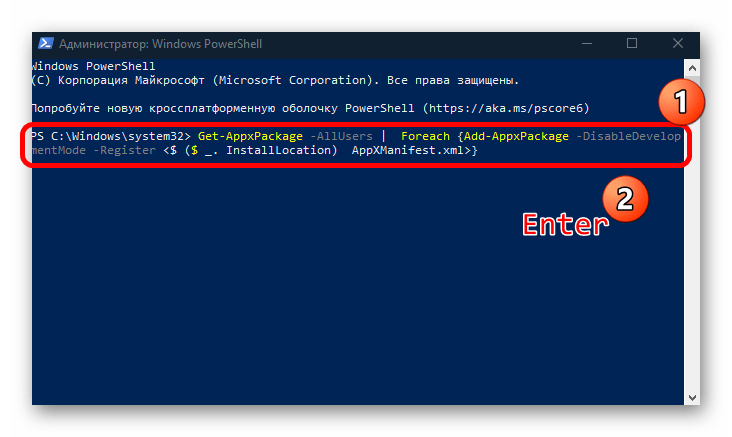
На этом переустановка приложения завершена. Попробуйте открыть фотографию в формате JPG.
Способ 3: Использование сторонних программ
В качестве альтернативы можно установить программы от сторонних разработчиков. Большинство их них распространяется на бесплатной основе, а также располагает дополнительными функциями, в том числе простыми графическими редакторами с набором базовых инструментов. Наш автор рассматривал несколько популярных и эффективных решений, с помощью которых можно открыть фотографии формата JPG.
Подробнее: Открываем изображения формата JPG
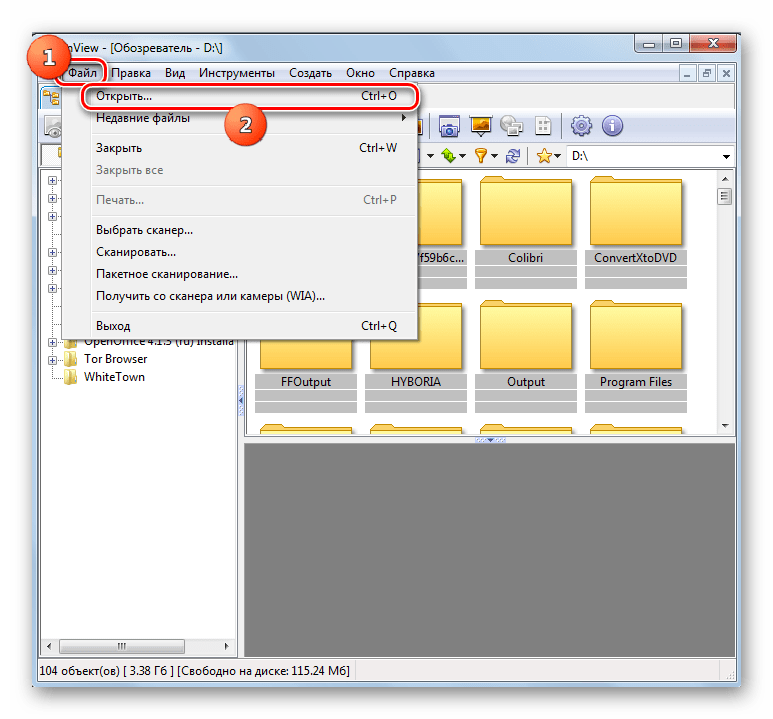
Можно задать открытие изображений через установленную стороннюю программу по умолчанию:
- Кликните правой кнопкой мыши по файлу и из контекстного меню выберите «Свойства».
- На вкладке «Общие» в строке «Приложение» нажмите на кнопку «Изменить», чтобы выбрать другой просмотрщик.
- В списке нажмите на нужное приложение или укажите к нему путь через «Проводник», выбрав опцию «Найти другое приложение на этом компьютере».
- В предыдущем окне со свойствами файла примените и сохраните настройки.
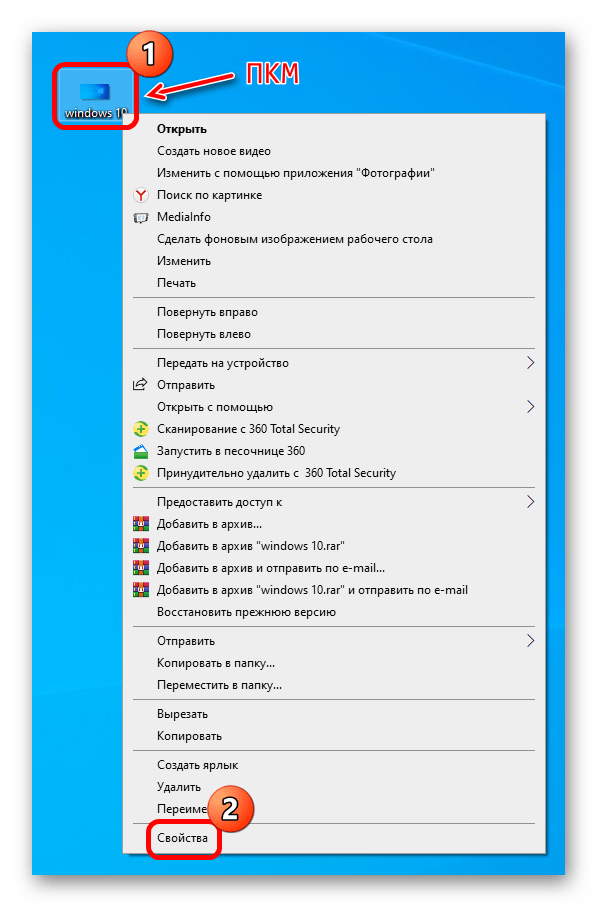
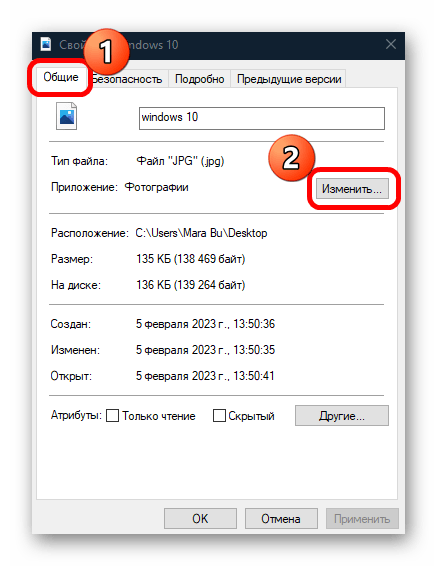
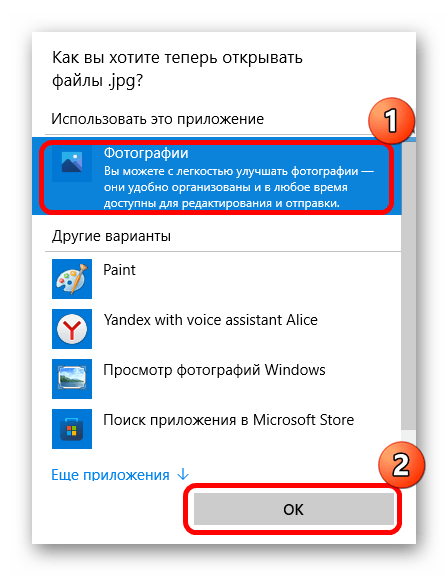
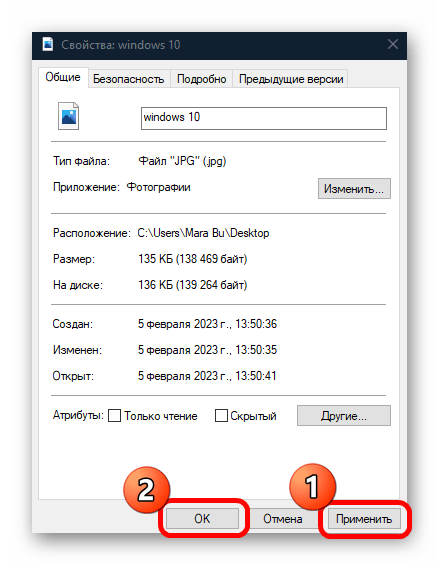
Как только приложение для открытия будет задано, все изображения в этом формате по умолчанию станут открываться в нем. Также можете настроить ассоциации типов файлов так же, как в Способе 1.
Дополнительные рекомендации
Есть несколько универсальных советов, которые могут помочь с различными системными ошибками, включая невозможность просмотреть JPG-фото. Попробуйте просканировать Windows на наличие вирусов, потому как они являются одной из самых распространенных причин неполадок.
Подробнее: Методы удаления вируса с компьютера под управлением Windows 10
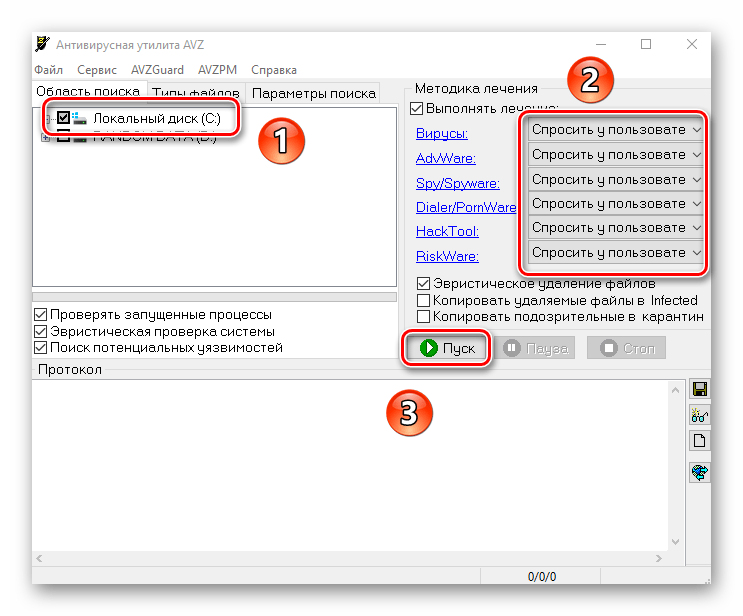
Также неисправности появляются тогда, когда в результате каких-либо причин повреждается целостность системных файлов, отвечающих за корректное функционирование системы. Для проверки используются встроенные утилиты – SFC и DISM. Переходите по ссылке, чтобы узнать, как их применить.
Подробнее: Использование и восстановление проверки целостности системных файлов в Windows 10
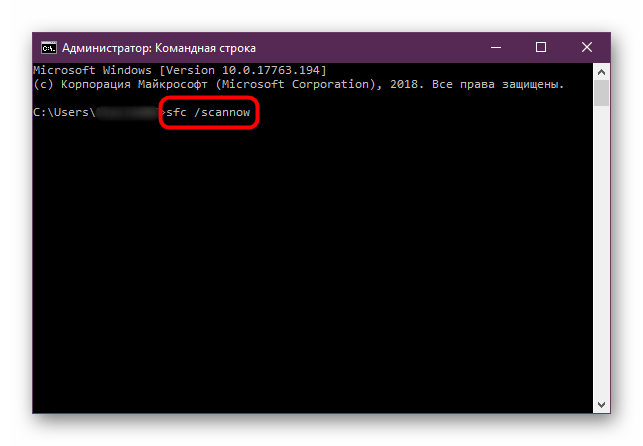
В крайнем случае можно попытаться откатить состояние системы до предыдущего, используя контрольную точку восстановления. Вероятно, вы недавно установили приложение, которое вмешалось в работу системы, или произошел критический сбой. В этом случае все недавно инсталлированные программы будут удалены, а внесенные настройки откатятся до прежних.
Подробнее: Откат к точке восстановления в Windows 10
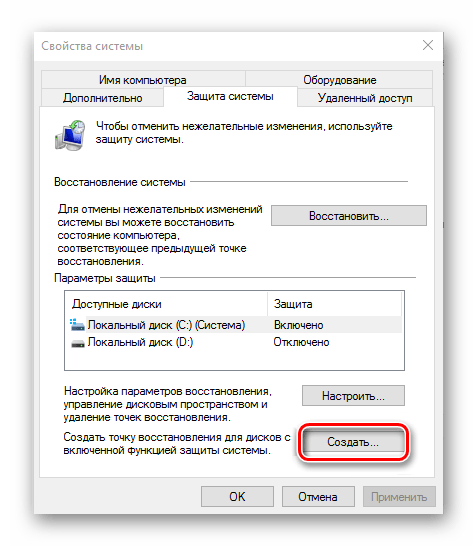
Наша группа в TelegramПолезные советы и помощь
“Recently, I upgraded to Windows 10. But now I cannot open JPG files. When I try to open an image, I get the message – ‘The app didn’t start.”
“I can’t open JPEG files in Photos app on Windows 10. I installed another photo viewer on my system. Is there a way to open JPEG files on Windows 10 default app?”
Windows 10 can’t open the JPEG file? The Photos app gives some error, or the Windows Image Viewer crashes when you try to open JPG pictures? This is a widely reported issue in Windows 10.
If you are facing this issue, here are some simple solutions that can fix the “Windows 10 not opening JPEG file” issue.
Why you can’t open JPEG files on Windows 10 PC
When the photo apps fail to open JPEG or show an error, it is mostly related to the apps glitch. A system malfunction or bugs also won’t let you perform a simple task like opening an image file on the computer.
So there can be any reason for a JPG file not opening on Windows, such as:
- Flawed Windows 10 update
- JPEG photo viewer is outdated
- Windows image viewer program is broken
- JPEG file has turned corrupt
- Software conflict on your PC
How to open JPEG files on Windows 10
JPEG is a common image file format that is compatible with almost all operating systems and devices. Windows 10 uses the Photos App as the default image viewer, recommended by Microsoft. Sometimes users may also install third-party apps to open or edit JPEG files on their computer.
If a JPEG file is not opening on your computer, the problem could be with Windows or the photo viewer program or your JPEG file may be damaged. So try the below methods that can fix such issues:
- Rename the JPEG file.
- Update Windows 10 Photo Viewer.
- Run an SFC scan.
- Restore to the default Photos app.
- Repair the image viewer program on Windows 10.
- Open JPEG files in another application.
- Use JPEG repair software.
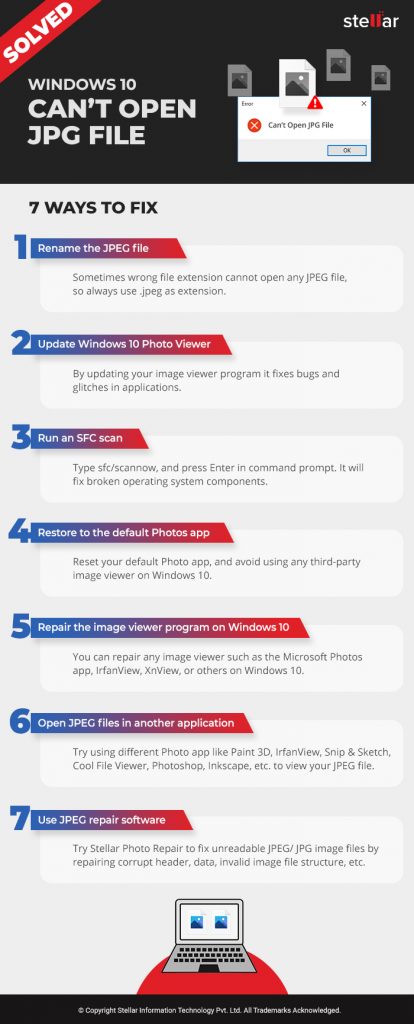
Methods to fix Windows 10 can’t open JPG files
Solution 1: Rename the JPEG file
Sometimes wrong file extension cannot open JPG files with Windows Photo Viewer. Rename the file and use .jpeg as an extension. It may open the JPG image on Windows 10.
Solution 2: Update Windows 10 Photo Viewer
Updates usually fix bugs and glitches in applications. Begin by updating your image viewer program to fix the “JPEG file not opening” error in Windows 10.
Windows update automatically updates its default apps.
Steps to update your Photos App in Windows 10:
- On your PC, go to Start > Settings > Update & Security > Windows Update
- Select Check for updates.
- Check in the box against the Photos App icon. Click Install Updates.
- Wait until the updates finish and then restart the computer.
If Windows update can’t open JPEG, update the Photos app directly from Microsoft Windows Store.
Steps to update Photos App from Microsoft Store on Windows 10:
- In the Search box, type Microsoft Store.
- In the Microsoft Store window, on the top-right corner, click on the 3 dots. Select Download and Updates.
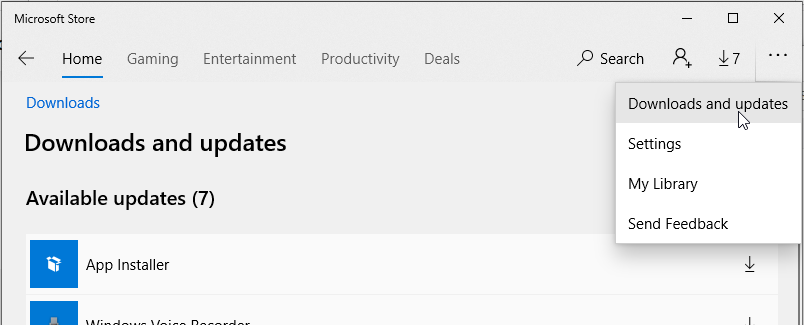
- Look for the Photos App in the list of “Available Updates.” Click on Get Updates. Photos App updates will get automatically installed.
Solution 3: Run an SFC scan
Broken operating system components may not let Windows 10 to open JPG files. Try to fix the problem by running an SFC scan on Windows 10.
Steps to run the SFC scan:
- Click Start on your PC. In the search box, type CMD.
- Right-click on the Command Prompt and select Run as Administrator.
- Type sfc/scannow, and press Enter.
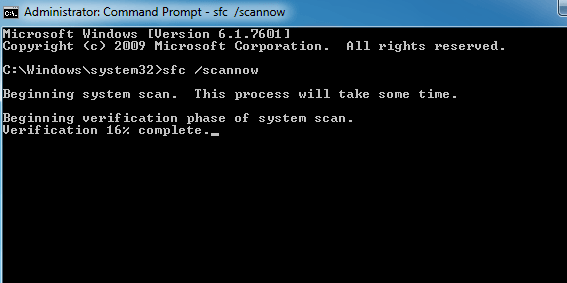
- Restart your PC.
Now check if the JPG/ JPEG files can open in Windows 10, else move to the next method.
Solution 4: Restore to default Photos app
Often an image file does not open in your system due to a software conflict. If you are using any third-party image viewer on Windows 10, prefer to go back to the default Photos app.
Steps to restore default Photos App on Windows 10:
- Go to Settings > Applications > Default apps.
- Scroll down and click on the Reset button.
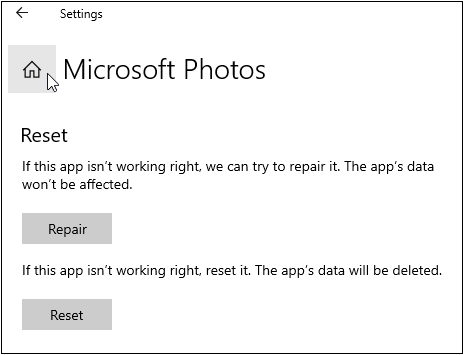
This will reset all the default apps recommended by Microsoft on your Windows 10. Next, restart your PC and check whether the JPG file opens in Windows.
Solution 5: Repair the image viewer program on Windows 10
Windows has the provision to repair any app that isn’t working properly on it. If you cannot open JPG files in Windows 10, choose to repair the image viewer on your computer. You can repair any image viewer such as the Microsoft Photos app, IrfanView, XnView, or others on Windows 10.
You can also choose to “Reset” the image viewer program, but this will delete all the apps data on your system.
Steps to repair image viewer program on Windows 10:
- Go to Settings > Applications > Applications and Features.
- Scroll down to the picture viewer program that is causing the ‘JPEG file not opening’ problem. Click on it, and select Advanced options.
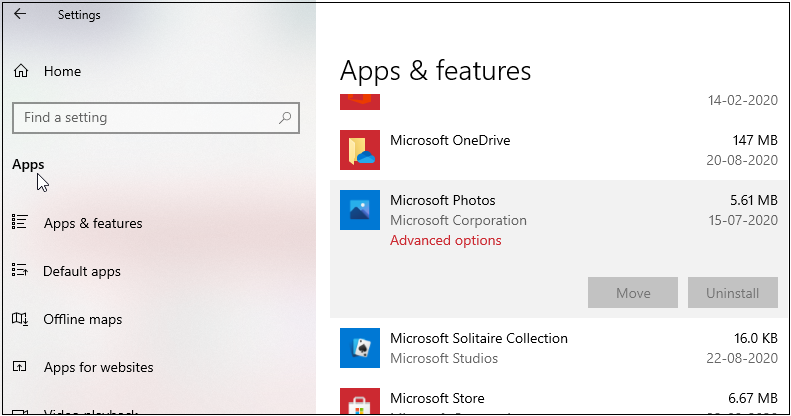
- Scroll down and click on the Repair button.
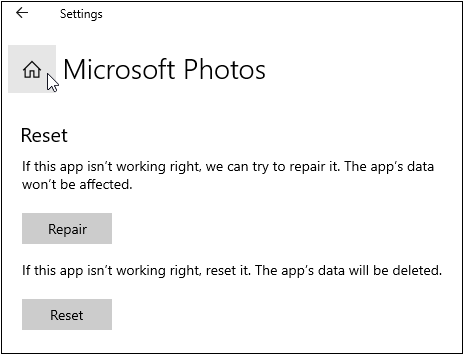
- Now, open JPEG file in the photo viewer program.
Solution 6: Open JPEG files in another application
If updating, repairing or resetting the image viewer doesn’t fix the ‘JPEG not opening’ issue, use a different application. There are plenty of other JPEG-friendly programs such as Paint 3D, IrfanView, Snip & Sketch, Cool File Viewer, Photoshop, Inkscape, etc.
Solution 7: Use a JPEG repair software
JPEG won’t open on Windows 10 if the file is corrupt. To rule out corruption, check for 2 things:
- Whether all the JPEG/ JPG photos are not opening or the problem is with a few files.
- Whether the JPEG file is opening in MS Paint.
If some specific JPEG files are not opening in Windows, and you cannot view them in Paint, it indicates that JPEG photos may be corrupt.
Use an effective JPEG photo repair software – Stellar Repair for Photo to fix the file corruption.
The software can fix unreadable JPEG/ JPG image files by repairing corrupt header, data, invalid image file structure, etc. You can repair inaccessible and error showing JPEG photos as well.
Key advantages of Stellar Repair for Photo:
- Quickly repairs unlimited photos in one go
- Offers advance repair for severely corrupt JPEG files by using sample JPEG image
- Fixes grains, greying, or blur in photos
- Repairs RAW image files formats along with JPEG
Steps to repair corrupt JPEG photos:
- Download and run Stellar Repair for Photo on Windows 10.
- Click Add File.
- Click Repair.
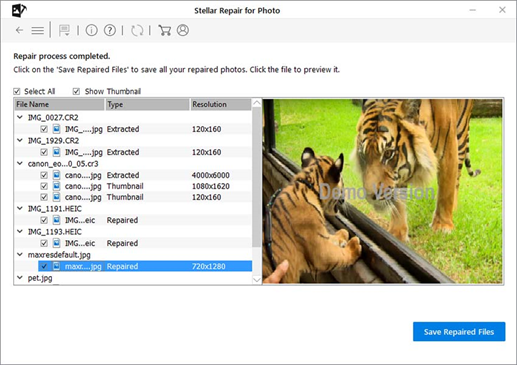
- Preview the repaired JPEG photos, and click Save Repaired Files.
- Now your JPEG file should open perfectly in any image viewer on Windows 10.
Conclusion
Windows 10 can sometimes give you a hard time. Sometimes, pictures in JPEG/ JPG format neither open in Windows 10 default Photos App nor another image viewer on the computer.
Here we have suggested 7 ways to fix the problem. The above solutions are there to help you open JPEG image file in Windows 10.
When none of the ways to fix the photos apps or system glitches work, there are chances that your JPEG file is corrupt. Get Stellar Repair for Photo to fix corrupt JPEG images and view them perfectly again on Windows 10 PC.
Was this article helpful?
YES2
NO
Не удается открыть файл JPG после восстановления
“Привет, сегодня я случайно очистил свой USB-накопитель при использовании командной строки, потому что непреднамеренно выбрал неправильный номер диска. В любом случае, я восстановил кучу файлов, но есть несколько файлов JPG, которые я восстановил, и когда я пытаюсь открыть их, это не работает. Я думаю, что hex-данные могут быть повреждены, но я не уверен, что делать.”
——От Reddit
Не удается открыть файлы JPG в Windows 10 или 11? Вы не одиноки. Многие пользователи сталкиваются с этой проблемой, хотя особенности могут отличаться. Некоторые видят сообщения об ошибках типа “Мы не можем открыть этот файл”, у других возникают проблемы с их программой просмотра фотографий по умолчанию, а некоторые в конечном итоге получают поврежденные файлы JPG после попытки восстановления. В этой статье мы рассмотрим семь эффективных способов исправить то, что файл JPG не открывается в Windows 10 и 11. Независимо от того, с каким конкретным препятствием вы сталкиваетесь, существуют готовые решения, которые помогут вам восстановить и открыть ваши файлы изображений.
Часть 1: Почему мой файл JPG не открывается?
Давайте начнем с понимания того, почему файлы JPG не открываются на вашем компьютере. Как только вы поймете возможные причины, устранение неполадок станет более простым. Вот основные причины:
- Файл JPG поврежден из-за неполной загрузки, ошибок передачи или проблем с хранением.
- Программа просмотра фотографий по умолчанию или сторонних производителей может быть устаревшей или не соответствовать требованиям.
- Неправильные или отсутствующие расширения файлов могут привести к трудностям при открытии файлов JPG.
- Ошибки физического или логического диска могут повлиять на доступ к файлам JPG.
- Вредоносное программное обеспечение может повредить файлы JPG, сделав их недоступными.
Часть 2. Как исправить “Не удается открыть файлы JPG в Windows 10”
По каким бы причинам вы не можете открыть файлы JPG, для решения этой проблемы доступно несколько способов:
Способ 1. Восстановите поврежденные файлы JPG с помощью 4ddig File Repair
Как уже говорилось ранее, вы не сможете открыть файл JPG на своем компьютере, если сам файл поврежден. Столкнувшись с такой ситуацией, вам понадобится профессиональное программное обеспечение для восстановления файлов, чтобы восстановить поврежденный файл JPG. Наша главная рекомендация для решения этой задачи — 4DDiG File Repair, надежное и удобное в использовании решение для исправления различных проблем, связанных с файлами, включая не открывающийся файл JPG, не воспроизводимое загруженное видео и т.д.
Вот ключевые функции 4DDiG File Repair.
- Восстановите файлы, которые, возможно, стали недоступны из-за повреждения.
- Поддержка всех популярных форматов файлов фотографий, включая JPG, JPEG, PNG, RAW, SRW, CRW, RAF, SVG, TIFF, CR2, DNG и т.д.
- Совместимость с различными типами устройств хранения.
- Восстанавливайте до 3000 фотографий одновременно, чтобы сэкономить время.
- Обеспечьте высокую скорость восстановления и высокий процент успеха.
- Полная безопасность благодаря 256-битному шифрованию.
Давайте рассмотрим, насколько эффективно вы можете использовать восстановление файлов 4DDiG для исправления того, что файлы JPG не открываются.
-
Установите и запустите восстановление файлов 4DDiG на вашем компьютере. Выберите опцию “Восстановление фотографий” и нажмите “Пуск” в разделе «Исправление ошибок фотографий».
-
Нажмите “Добавить фотографии” и выберите файлы JPG, которые не открываются.
-
Когда поврежденные файлы JPG будут добавлены, нажмите “Начать восстановление”, чтобы начать процесс восстановления. Инструмент быстро выявит и устранит любую проблему, препятствующую открытию ваших файлов JPG.
-
После завершения восстановления нажмите «Просмотреть результаты», чтобы просмотреть восстановленные файлы JPG.
-
Если они выглядят хорошо, выберите их и нажмите “Экспортировать все”, чтобы сохранить их в выбранном вами месте. нажмите кнопку «Экспортировать все», чтобы сохранить файлы на вашем компьютере.
Вот и все! Теперь вы должны иметь возможность открывать файл JPG и получать к нему доступ без каких-либо проблем, используя предпочитаемый вами программу просмотра фотографий.
Способ 2. Сбросьте или восстановите программу просмотра фотографий по умолчанию
Проблемы с программой просмотра фотографий по умолчанию также могут привести к тому, что файл JPG не открывается в Windows 10/11. Вы можете попытаться решить эту проблему, сбросив или восстановив программу просмотра фотографий, чтобы восстановить ее функциональность. Вот как вы можете это сделать:
- Нажмите клавиши Windows и I вместе, чтобы открыть настройки.
- Перейдите в раздел «Приложения» и выберите «Приложения и функции» на левой панели.
-
Прокрутите страницу и найдите приложение Microsoft Photos. Нажмите на него, чтобы развернуть и выбрать дополнительные параметры.
-
Перейдите в раздел «Сброс» и при необходимости нажмите кнопку «Сброс» или «Восстановить». Следуйте инструкциям на экране и подождите несколько секунд, пока приложение восстановит или сбросит настройки.
Перезагрузите компьютер и снова откройте файл фотографии, который в прошлый раз отказывался открываться.
Способ 3. Обновите Windows 10/11 Photo Viewer
Иногда причиной невозможности открыть файл JPG в Windows 10/11 может быть устаревшая программа просмотра фотографий по умолчанию. Чтобы устранить эту проблему, вы можете обновить приложение Microsoft Photos до последней версии из магазина Майкрософт.
- Откройте меню «Пуск», найдите приложение Microsoft Store и откройте его.
- Перейдите к опции «Библиотека» на левой панели.
-
В разделе «Обновления и загрузки» проверьте, доступно ли приложение Microsoft Photos. Если присутствует, нажмите кнопку Обновить, чтобы обновить приложение до последней доступной версии.
Как только приложение обновится, перезагрузите компьютер и снова откройте файл с фотографией.
Способ 4.Попробуйте другую программу просмотра фотографий
Если даже после сброса, восстановления и обновления приложения Microsoft Photos вы по-прежнему не можете открывать файлы JPG на своем ПК с Windows, пришло время выбрать альтернативную программу просмотра фотографий. Windows предлагает несколько встроенных опций, таких как Paint или Paint 3D, которые можно использовать для открытия файлов JPG. Кроме того, вы можете установить стороннее приложение для просмотра фотографий для большей гибкости. Вот шаги, чтобы попробовать другую программу просмотра фотографий:
- Щелкните правой кнопкой мыши на файле JPG, который вы хотите открыть.
- В меню выберите пункт Открыть с помощью.
-
Вы увидите список приложений для просмотра фотографий, доступных на вашем компьютере. Выберите любое из них, например приложение Paint или Paint 3D, или выберите другое приложение для просмотра фотографии.
Если фотография в формате JPG открывается идеально, вы можете рассмотреть возможность постоянной смены программы просмотра фотографий по умолчанию.
Способ 5. Запустите средство устранения неполадок приложений магазина Windows
Windows 10 включает встроенные средства устранения неполадок, предназначенные для выявления и устранения различных неполадок, включая проблемы с такими приложениями, как Windows Photo Viewer. Если вы не можете открыть файлы JPG с помощью Windows Photo Viewer, вы можете запустить средство устранения неполадок в приложениях магазина Windows, чтобы помочь диагностировать и, возможно, устранить проблему.
Вот шаги, которые необходимо выполнить.
- Нажмите клавиши Windows и I вместе, чтобы открыть настройки.
- Перейдите к опции обновления и безопасности. Нажмите на опцию Устранения неполадок на левой панели.
-
Далее прокрутите вниз и найдите средство устранения неполадок “Приложения магазина Windows”. Нажмите на него, а затем выберите кнопку “Запустить средство устранения неполадок”, чтобы разрешить ему устранять проблемы, связанные с приложениями магазина Windows.
После этого вы можете перезагрузить компьютер и проверить, можете ли вы открыть файл JPG с помощью Windows Photo Viewer.
Способ 6. Запустите сканирование SFC
Если все вышеперечисленные методы не работают и вы не можете открывать файлы JPG с помощью Windows Photo Viewer или программы просмотра фотографий по умолчанию, существует вероятность того, что поврежденные системные файлы мешают правильному открытию файлов изображений. Вы можете запустить проверку SFC (System File Checker) для автоматического обнаружения и исправления поврежденных системных файлов.
Вот шаги по сканированию и исправлению системных файлов с помощью SFC.
- Перейдите в поле поиска рядом с кнопкой меню «Пуск». Введите “cmd”, и вы увидите приложение «Командная строка».
-
Щелкните правой кнопкой мыши приложение «Командная строка» и выберите опцию «Запуск от имени администратора».
-
Когда откроется командная строка, введите команду “sfc/scannow” и нажмите клавишу Enter. SFC просканирует ваш компьютер и обнаружит поврежденные системные файлы. Если он обнаружит какие-либо поврежденные файлы, вам придется перезагрузить компьютер и снова запустить проверку SFC.
Часть 3. Как предотвратить неоткрытие файла JPG в Windows 10/11
Чтобы избежать проблем с неоткрытием файла JPG в Windows 11/10 в будущем, вот несколько простых шагов, которым вы можете следовать.
- При сохранении или переименовании любого фотофайла не добавляйте расширения файлов вручную (например, .jpg), поскольку они добавляются автоматически.
- При переносе любого фотофайла с одного места хранения или устройства на другое ни в коем случае не следует прерывать процесс.
- Обновляйте операционную систему Windows и программное обеспечение для улучшения совместимости.
- Установите антивирусное программное обеспечение для проверки загруженных фотографий на наличие вирусов перед их открытием.
- Создавайте резервные копии важных файлов JPG на внешнем диске или в облаке, чтобы не потерять их в случае возникновения проблем.
Подведение итогов
В заключение, если вы обнаружите, что не можете открыть файл JPG на своем компьютере под управлением Windows, мы рассмотрели распространенные проблемы и предоставили полный набор решений, которые помогут вам быстро устранить проблему. Для тех, кто имеет дело с поврежденными файлами JPG, мы настоятельно рекомендуем использовать 4DDiG File Repair для эффективного восстановления и повторного просмотра ваших фотографий.
Александр Кокин (старший редактор)
Александр Кокин, главный редактор 4DDiG, занимается предоставлением наилучших решений для проблем, связанных с Windows и Mac, включая восстановление данных, ремонт, исправление ошибок.
JPG – часто используемый графический формат сжатого изображения, разработанный компанией Joint Photo…
JPG – часто используемый графический формат сжатого изображения, разработанный компанией Joint Photographic Experts Group (JPEG). Файлы имеют высокий уровень сжатия и поддерживают глубину цвета в 24 бит. Благодаря этим характеристикам файлы с расширениями JPG/JPEG применяются в цифровых фотоаппаратах, смартфонах, видеокамерах. Несмотря на распространенность формата, у некоторых пользователей возникает вопрос – чем открыть JPG? Рассмотрим различные варианты и возможные сложности.

Область применения и свойства формата jpg
Формат JPG чаще применяется для хранения, обработки и передачи картинок с цветовыми и контрастными переходами. Подходит для размещения в интернете. В смартфонах, цифровых фотоаппаратах и видеокамерах изображения хранятся в этом формате, это обусловлено минимальным заполнением объема памяти и качеством на выходе.

Положительные и отрицательные характеристики файла формата jpg
К плюсам формата относятся:
- Широкий диапазон уровня сжатия (качество и размер файла зависят от степени сжатия).
- Минимальный размер файла.
- Согласованность с браузерами и текстовыми редакторами.
- Отображение на современных устройствах.
- При невысоком уровне сжатия не страдает качество картинки.
Благодаря этим характеристикам, формат завоевал популярность, как у пользователей, так и у продвинутых программистов.

Минусы:
- При достаточном уровне сжатия может «развалиться» на блоки пикселей.
- Не поддерживает прозрачность.
- Не рекомендуется редактировать файл после восстановления. Каждая новая манипуляция снижает качество изображения.
Чем и как открывать файлы jpg
Изображения JPG используются повсеместно, поэтому программа для просмотра JPG входит в набор для стандартных опций Windows. В случае, если программа для просмотра фотографий JPG не встроена в операционную систему, файл можно открыть в Microsoft Paint, который есть в списке стандартных программ для Windows.

Открываем на компьютере
У рядового пользователя обычно не возникает проблем с вопросом, как открыть файл JPG на компьютере. Большое распространение получили программы для jpg/jpeg файлов. Вот некоторые из них:
- STDU Viewer.
- Faststone Image Viewer.
- XnView.
- Picasa.
Скачать программу для просмотра jpg можно в сети интернет, если она есть в свободном доступе, либо купить лицензионную версию у разработчика. Каждая из них имеет особенности работы с jpg/jpeg файлами.

Открыть формат через Windows 10
Программа для просмотра JPG для Windows 10 отсутствует в базовом ПО. Однако в случае смены ОС с Windows 7 или 8.1, средство просмотра фотографий может присутствовать на ПК. Существует способ удостовериться, что программы для открытия jpg файлов установлены. Для этого кликните на изображение правой кнопкой мыши и найдите пункт «Открыть с помощью». Далее просмотрите список предложенных средств для просмотра.
Воспользуйтесь программой для открытия JPG WinAero Tweaker. После запуска утилиты, перейдите в раздел «Windows Accessories» и выберите пункт «Activate Windows Photo Viewer».
Просмотреть с помощью Windows 7
В Windows 7 сразу установлено ПО, которое открывает разноформатные файлы, в том числе и JPG. Если же установлено больше 2-х программ для просмотра и открытия файлов JPG, при двойном щелчке мышки на изображении, откроется программа, установленная по умолчанию. Чтобы открыть формат JPG другой программой из меню «Проводника», выбрать и нажать на кнопку «Открыть с помощью…».

Онлайн-просмотр
Открыть файл JPG онлайн и просмотреть фото можно популярными программами:
- Apple Фото.
- Microsoft OneDrive.
- Google Диск.
Как открыть поврежденный файл jpg?
Как определить, что файл JPG поврежден? При попытке запуска появляется ошибка (диалоговое окно с сообщением «файл поврежден») или же не открывается вовсе. Тогда используют программы RS File Repair, PixRecovery, JPEGfix для восстановления файлов. Большинство таких программ можно бесплатно скачать в интернете.
В статье рассказывается:
Что это такое? Формат JPG – это основной параметр файла с изображением, имеющий высокий уровень сжатия. Однако это вовсе не влияет на качество картинки. Применяется в смартфонах, ноутбуках, ПК, фотоаппаратах. Большая часть файлов в Интернете с таким форматом.
Как с ним работать? Как правило, на устройствах уже предусмотрены программы для открытия файлов JPG. Если таковых нет, их несложно скачать из Сети. Даже «битые» изображения можно реанимировать в специальных сервисах или перевести в другой формат.
В статье рассказывается:
- Особенности формата JPG
- Разница между JPG и JPEG
- Отличия формата JPG от PNG
- Чем и как открывать файлы JPG
- Как открыть поврежденный файл JPG
- Программы, преобразующие JPG в другие форматы
- Преимущества и недостатки формата JPG
-
Пройди тест и узнай, какая сфера тебе подходит:
айти, дизайн или маркетинг.Бесплатно от Geekbrains
JPG – это формат растровых графических изображений (включая фотографии) с высокой степенью сжатия. Файлы в данном формате могут иметь расширения .jpg, .jpeg, .jpe или .jfif. Имеется поддержка расширенной палитры цветов с глубиной 24 бита. Этот формат чаще всего используется для хранения фотографий на компьютере и загрузки их в Интернет, поскольку такие изображения имеют относительно малый размер и сохраняют при этом высокое качество.

Формат фото JPG обладает несколькими отличительными особенностями.
- В процессе сжатия графического файла можно управлять уровнем качества, явно указав желаемое значение этого уровня. Это особенно полезно, когда требуется максимальная экономия места на диске. За счет небольшого снижения качества с очень высокого до высокого существенно уменьшается размер файла. Визуально разница будет практически незаметной.
- Формат поддерживает технологию EXIF, позволяющую хранить различные метаданные (например, настройки камеры, которой делался снимок).
- Имеется поддержка формата практически всеми существующими графическими редакторами.
Разница между JPG и JPEG
Сразу перейдем к сути. JPEG отличается от JPG лишь наличием в названии дополнительной буквы. В остальном это обозначение одного и того же формата. Возникает закономерный вопрос: зачем для этого использовать два названия? Дело в том, что в старых операционных системах расширения файлов могли иметь длину лишь в три символа.
Топ-30 самых востребованных и высокооплачиваемых профессий 2023
Поможет разобраться в актуальной ситуации на рынке труда
Подборка 50+ бесплатных нейросетей для упрощения работы и увеличения заработка
Только проверенные нейросети с доступом из России и свободным использованием
ТОП-100 площадок для поиска работы от GeekBrains
Список проверенных ресурсов реальных вакансий с доходом от 210 000 ₽
Уже скачали 34168
По этой причине слово JPEG было укорочено до JPG. В новых операционных системах ограничение по количеству символов в расширении сняли, поэтому изначальное написание формата вернули. Тем не менее, вариант JPG параллельно с JPEG по привычке продолжает употребляться.
Отличия формата JPG от PNG
На сайтах и в мобильных приложениях в основном используются форматы PNG и JPG. Они различаются между собой некоторыми особенностями, определяющими выбор того или иного варианта.
Формат JPEG лучше использовать для иллюстраций и фотографий со множеством цветов и плавным переходом яркости и теней. Он также подходит для передачи растровых изображений через Интернет и хранения большого количества изображений в условиях ограниченного объема свободного места на носителе.
Читайте также!
Формат SVG: работа с векторной графикой
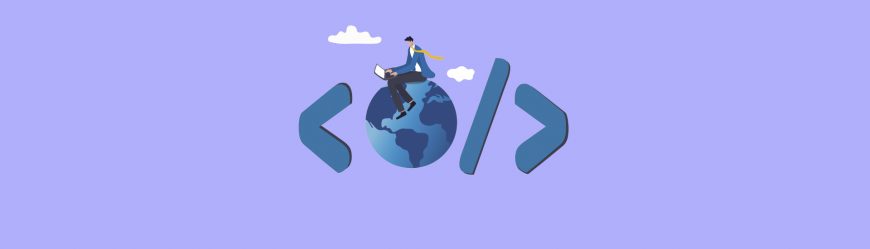
Формат PNG позволяет сжимать изображения без потерь. Выбирать данный вариант следует прежде всего для сохранения картинок с резкими границами, а также различных изображений с узорами и текстовой графики. В этом формате часто сохраняются разного рода иконки и логотипы. Поскольку качество при сжатии здесь практически не теряется, PNG оптимально подойдет в случае множественной обработки изображения.
Важной особенностью формата является поддержка прозрачного фона, в связи с чем он удобен для загрузки, например, рекламных баннеров (в том числе анимированных) на сайты. Это оптимальный вариант, когда требуется максимально сохранить мельчайшие детали изображения без потери качества исходника.
Сравнивая форматы JPG и PNG, можно отметить, что первый будет предпочтительным для хранения полноцветных фотографий и рисунков, а второй — для хранения четких иллюстраций, иконок и логотипов.
Чем и как открывать файлы JPG
Изображения в формате JPG широко используются в повседневной жизни, поэтому операционная система Windows включает в свой набор стандартных приложений программу для просмотра файлов JPG. Но даже при ее отсутствии можно воспользоваться Microsoft Paint, который также доступен на большинстве компьютеров с Windows.

На ПК
Для большинства пользователей не составляет труда просмотреть картинку в JPG формате на компьютере, поскольку им доступно множество программ для работы с этим форматом. Вот лишь малая часть таких средств просмотра:
- STDU Viewer.
- Faststone Image Viewer.
- XnView.
- Picasa.
Скачать
файл
Эти и другие приложения можно либо купить, либо скачать бесплатно. Каждая программа обладает своими особенностями при работе с форматом файла JPG.
В системе Windows 10
В данной ОС стандартная программа просмотра изображений будет отсутствовать, если пользователь не перешел на эту систему с версий Windows 7 и 8.1. Чтобы убедиться в этом, следует кликнуть по JPEG-файлу правой клавишей мыши и проверить в выпадающем меню, какими приложениями предлагается открыть этот файл. Если нужная программа отсутствует, можно воспользоваться WinAero Tweaker и с помощью этого сервиса активировать Windows Photo Viewer.
Через онлайн-сервисы
В Сети представлен ряд сервисов, позволяющих просматривать файлы JPG. Перечислим наиболее популярные из них:
- Apple Photo
- Microsoft OneDrive
- Google Disk
Как открыть поврежденный файл JPG
Иногда возникают ситуации, приводящие к повреждению JPEG-файла. Это могут быть различные ошибки и сбои в программном обеспечении, вирусные атаки, проблемы с сетью, операционной системой.
Дарим скидку от 60%
на обучение «Дизайнер» до 11 мая
Уже через 9 месяцев сможете устроиться на работу с доходом от 150 000 рублей
Забронировать скидку
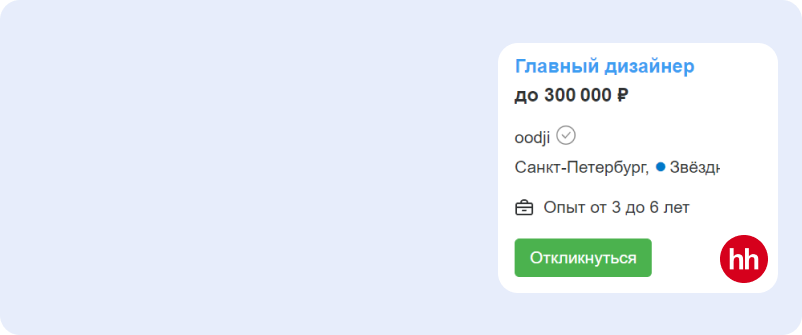
Характерным признаком является появление сообщения «Файл поврежден» при попытке открыть его через программу просмотра изображений. Даже если изображение открылось, в нем могут наблюдаться разного рода искажения. Восстановить файл можно с помощью специальных программ и сервисов.
- Officerecovery. Данный сервис особенно удобен для новичков. Он предлагает работать с форматом JPG онлайн. Достаточно найти поврежденный файл на компьютере, нажав на кнопку «Выбрать файл», и восстановить его, выбрав соответствующую опцию. Сервис предоставляет как бесплатные, так и платные варианты загрузки файла после его восстановления.
- Hetman File Repair. Эта программа работает непосредственно с компьютера, позволяя быстро и безопасно исправлять графические файлы. Предварительно можно оценить, как будет выглядеть изображение после восстановления. Имеется бесплатная версия программы, дающая возможность проверить эффективность работы. Если результаты устраивают, для дальнейшего использования потребуется регистрация.
Только до 8.05
Скачай подборку материалов, чтобы гарантированно найти работу в IT за 14 дней
Список документов:
ТОП-100 площадок для поиска работы от GeekBrains
20 профессий 2023 года, с доходом от 150 000 рублей
Чек-лист «Как успешно пройти собеседование»
Чтобы получить файл, укажите e-mail:
Введите e-mail, чтобы получить доступ к документам
Подтвердите, что вы не робот,
указав номер телефона:
Введите телефон, чтобы получить доступ к документам
Уже скачали 52300
- UnJPEG. Этот вариант подойдет, если графический файл повредился при сжатии. Программа устраняет искажения (артефакты) и при необходимости увеличивает четкость изображения. Алгоритм исправления автоматически выбирается исходя из того, каким именно образом был поврежден файл. Кроме того, здесь присутствует фильтр, позволяющий устранять случайные шумы.
Программы, преобразующие JPG в другие форматы
- Программа JPEG Compressor не только выполняет сжатие изображения, но также позволяет конвертировать JPEG-файлы в другие популярные форматы, такие как GIF и BMP.
- Онлайн-сервис FileZigZag для конвертации изображений поддерживает большое количество входных и выходных форматов. Достаточно загрузить исходный файл и выбрать нужный формат. Ссылка на готовое изображение будет доступна пользователю в кратчайшие сроки. Но следует иметь в виду, что конвертация файлов большого размера может занять некоторое время.
Читайте также!
Топовые кисти для фотошопа
- Другой онлайн-сервис ZamZar позволяет обрабатывать не только фото, а также видео- и аудиофайлы в более чем 1000 известных форматах (JPG и PDF в том числе). Процесс конвертации достаточно медленный по сравнению с обработкой другими редакторами. Сервис работает с 2006 года.
- Программа Adapter, помимо конвертации фото-, видео- и аудиофайлов, предлагает пользователям несколько удобных опций, таких как изменение разрешения и качества снимков, а также добавление текста на них. Данное приложение отличается быстрой работой, может быть установлено на компьютеры с ОС Windows и Mac.
- CoffeeCup PixConverter — это бесплатный онлайн-редактор изображений с удобным интерфейсом. Позволяет не только конвертировать графические форматы, но и редактировать параметры картинок (размер, цвет, угол поворота и т. п.). Для обработки можно загрузить сразу несколько графических файлов.

- Еще один бесплатный редактор BatchPhoto Espresso поддерживает любую ОС. Но для конвертации можно загружать только графические файлы, не превышающие по размеру 10 МБ. Перед тем как сохранить в формат JPG преобразованный файл, его можно переименовать, а также выбрать нужный размер и уровень качества. В редакторе имеются инструменты для управления яркостью и контрастом. Также можно добавлять различные эффекты к готовым изображениям.
- CoolUtils — это неплохая программа для конвертации файлов в режиме реального времени, позволяющая перед преобразованием поворачивать картинку, а также изменять ее размер. Готовый файл будет доступен сразу, без ожидания ссылки.
Преимущества и недостатки формата JPG
Начнем с преимуществ.
- Сохраняется первоначальное качество картинки. Сжатое изображение зачастую выглядит хуже оригинала. Но в случае с алгоритмом сжатия JPEG качество практически не ухудшается.
- Можно управлять параметрами изображения. Перед тем как изменить формат на JPG, пользователь сам определяет размер выходного файла и уровень качества изображения.
- Поддерживаются полноцветные изображения. Изменение размера файла не приводит к искажению цветовой палитры, даже если сжимается фотография высокой четкости.
- Выходной файл в формате JPEG значительно уменьшается в размере. Этим достигается экономия свободного места на носителе. Также итоговый файл можно быстро загружать в сеть на любой ресурс.
- Картинки в формате JPEG поддерживаются большинством браузеров. Также обеспечена поддержка практически всеми графическими редакторами и программами для просмотра изображений.
- Изображение будет отображаться одинаково на любом устройстве. Можно без искажений просматривать одну и ту же картинку в формате JPG на телефоне, на планшете и на ПК.
Недостатки у данного формата также имеются.
- Повторное сохранение изображения после сжатия ухудшает качество. Такой же эффект возникает, если картинку повторно отредактировать после того, как ее перевели в формат JPG.
- При значительном снижении размера выходного файла могут появиться блоки пикселей. Это выражается в появлении на изображении достаточно крупных квадратов, имеющих усредненный цвет расположенных рядом областей.
- Работая с прозрачным фоном, пользователь может столкнуться с затруднениями. Например, при изменении формата логотипа иногда возникает значительное искажение исходного изображения.
- Сжать файл с монохромной графикой или отрисованным текстом без потери качества не получится. Прежде всего ухудшается четкость границ объектов (например, букв). Это негативно влияет на общую читаемость картинки.
Взвешивая перечисленные плюсы и минусы, многие популярные блогеры и рядовые пользователи Сети рекомендуют использовать в обработке изображений именно формат JPG. Это особенно актуально, когда стоит вопрос о максимальной экономии свободного места на носителе и одновременно сохранении исходного качества.
Хотите получить одну из самых востребованных профессий в 2023 году? Станьте веб-разработчиком! Всего за 9 месяцев обучения вы познакомитесь с веб-технологиями, изучите популярные языки программирования и сможете самостоятельно создавать адаптивные сайты и интерактивные веб-приложения. Не упустите возможность стать специалистом одной из самых высокооплачиваемых и актуальных направлений. Присоединяйтесь к нам уже сейчас!

